



   
|
WebLogic Server 8.1 を使用していた、以前のバージョンの ALDSP とは異なり、ALDSP 3.0 リリースでは、WebLogic Server 9.2.x での作成およびコンフィグレーションが必要です。ALDSP 開発環境で取り扱う前に、ALDSP に対して有効化された WebLogic ドメインにデータスペース プロジェクトをデプロイする必要があります。WebLogic Server 9.2.x を使用して、ALDSP に対するユーザおよびグループを作成し、それらのパーミッションを管理します。
ALDSP 3.0 に対するほとんどの管理タスクは、ALDSP Administration Console を使用して実行できますので、頻繁に WLS Administration console を起動する必要はありません。表 2-1 では、ALDSP Administration Console を使用して実行できるタスクおよび WebLogic Server Administration console を使用して実行できるタスクをリストします。
ALDSP の新しいサーバの作成およびコンフィグレーションについては、AquaLogic Data Services Platform 『インストール ガイド』の「インストール後の作業」を参照してください。
この章では、ALDSP Console を使用して処理されるタスクおよび WebLogic Server を起動および停止する方法について説明します。内容は以下のとおりです。
ALDSP を実行するには、有効な製品ライセンスが必要です。ALDSP ライセンスは、WebLogic Server ライセンス ファイル (license.bea) に 1 つのコンポーネントとして含まれます。ALDSP ライセンス ファイルを適用または更新する場合は、BEA UpdateLicense ユーティリティを使用して license.bea ファイルを更新します。
BEA の製品ライセンスの詳細については、WebLogic Server ドキュメントの『WebLogic Platform のインストール』にある「WebLogic Platform ライセンス ファイルのインストールおよび更新」を参照してください。
ALDSP 開発環境での作業を開始し、ALDSP に対して有効化された WLS を管理するには、はじめに WebLogic Server を起動する必要があります。頻繁に WebLogic Server を停止する必要がなくても、ある状況下では必要となる場合があります。この節では、WebLogic Server 9.2.x をコンフィグレーションした後で、スタンドアロンの WebLogic ドメインで WebLogic Server (WLS) を起動と停止する方法について説明します。
| 注意 : | 起動するサーバが使用するリスナーポートを実行中の WebLogic Server インスタンスが使用している場合、実行中のサーバを停止してから次のサーバを起動する必要があります。 |
ドメイン ディレクトリは、BEA_HOME/user_projects/domain_name です。たとえば、c:\bea\user_projects\domains\mydomain のようになります。
startWebLogic.cmd (Windows) または startWebLogic.sh (UNIX) を実行します。
起動スクリプトによって一連のメッセージが表示され、最後に次のようなメッセージが表示されます。
<Dec 8, 2004 3:50:42 PM PDT> <Notice> <WebLogicServer> <000360> <Server started in RUNNING mode>
ALDSP に対する eclipse ベースの IDE を通じて、WebLogic Server を起動することもできます。サーバを起動するには、次の手順に従います。
eclipse ベースの IDE を使用している WebLogic Server を停止するには、図 2-1 に示すように [サーバ] タブに一覧表示しているサーバを右クリックして、[停止] を選択します。
または、WebLogic Administration Console からデータスペース プロジェクトを実行している WebLogic Server インスタンスを停止できます。
AquaLogic Data Services Platform Administration Console は、データスペース プロジェクトの管理、メタデータへのアクセス、およびセキュリティ ポリシーとキャッシング ポリシーのコンフィグレーションを行うための Web ベースのインタフェースです。
ALDSP Administration Console を起動する前に、WebLogic Server が起動されていることを確認してください。WebLogic Server の起動については、「サーバの起動」を参照してください。ALDSP Administration Console を起動するには、次の手順に従います。
| 注意 : | このドキュメント (管理ガイド) の次の章の説明と例は、以下のことが行われていることを前提にしています。 |
WLS Administration console を起動する必要がある場合、図 2-3 に示すように、ALDSP Administration Console の上右側にある WLS Console リンクをクリックします。
| 注意 : | WLS Administration Console の起動については、以下を参照してください。 |
| 注意 : | http://edocs.beasys.co.jp/e-docs/wls/docs91/intro/console.html#1122070 |
この節では、ALDSP administration console の異なるコンポーネントの使用方法について説明します。この章の内容は以下のとおりです。
ナビゲーション ツリー、すべてのデータ サービス、関数および Web サービスを表示するには、ナビゲーション ペインを使用します。チェンジ センタでは console 内のコンフィグレーション設定をロックして編集できます。また、要求に応じて変更を保存または破棄します。カテゴリ リストからの [カテゴリ ベース] タブを使用して、データ サービスのデプロイ、データ サービス JAR ファイルのインポートとエクスポートおよび監査のような管理タスクを含めた各タブに関するアーティファクトを表示し、管理できます。カテゴリ リストを使用して、メタデータの表示、キャッシングの管理とセキュリティ設定をコンフィグレーションすることもできます。
図 2-4 では、ナビゲーション ペインのコンポーネントを示します。
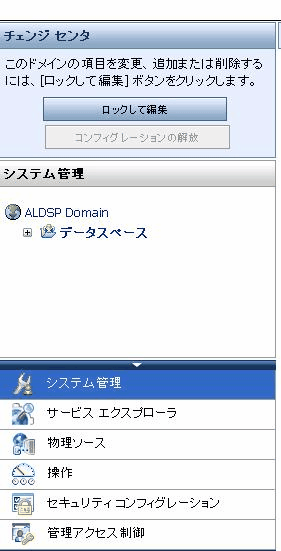
この節では、ナビゲーション ペインにおけるコンポーネントのいくつかの関数について説明します。
ALDSP Administration console 内のチェンジ センタの機能は WLS Administration console と似ています。コンソール コンフィグレーションに対してグローバル ロックを取得するには、必要に応じてコンフィグレーションの 1 つまたは複数の変更をします。次に変更をアクティブ化または破棄します。トランザクションの方式でコンフィグレーション設定を編集します。したがって、コンソールに対して 1 人のユーザのみがロックを取得できます。
ドメインおよび ALDSP のセキュリティにコンフィグレーションされたリソース用の管理者資格のみがチェンジ センタの機能を使用できます。 他の ALDSP の資格ではチェンジ センタは使用できません。ユーザ資格の詳細については、「ALDSP リソースの保護」の「管理アクセス制御」を参照してください。
次の場合、Administration Console でコンフィグレーションを編集するためにロックを取得する必要はありません。
チェンジ センタを使用して実行した処理によって、チェンジ センタの動作が異なる場合があります。表 2-2 では、さまざまな状況でのチェンジ センタの動作をリストして説明します。
チェンジ センタの使用の詳細については、http://edocs.beasys.co.jp/e-docs/wls/docs92/intro/console.html#wp1122447 も参照。
保留中の変更リストはコア値と現在のセッション値の間の相違点を示します。作成、更新または削除したデータスペース アーティファクトが保留中の変更リストに 表示されます。図 2-6 に示すように、保留中の変更リストをツリー ビューに示し、コンフィグレーション変更はリーフ ノードに示します。

ALDSP administration console では 6 つのカテゴリがあります。カテゴリ リストから選択したカテゴリ ベース タブによって、作業領域コンテンツ領域にデータ サービス、関数または Web サービスに対するアーティファクトが表示されます。
作業領域コンテンツ領域では、カテゴリ リストに選択したタブおよびナビゲーション ツリーから選択したノードに基づくアーティファクトが表示されます。ALDSP リソースを表示、検索、コンフィグレーションおよび監査するさまざまなオプションが含まれています。図 2-7 では、console にログインするとき表示された作業領域コンテンツ領域を示します。
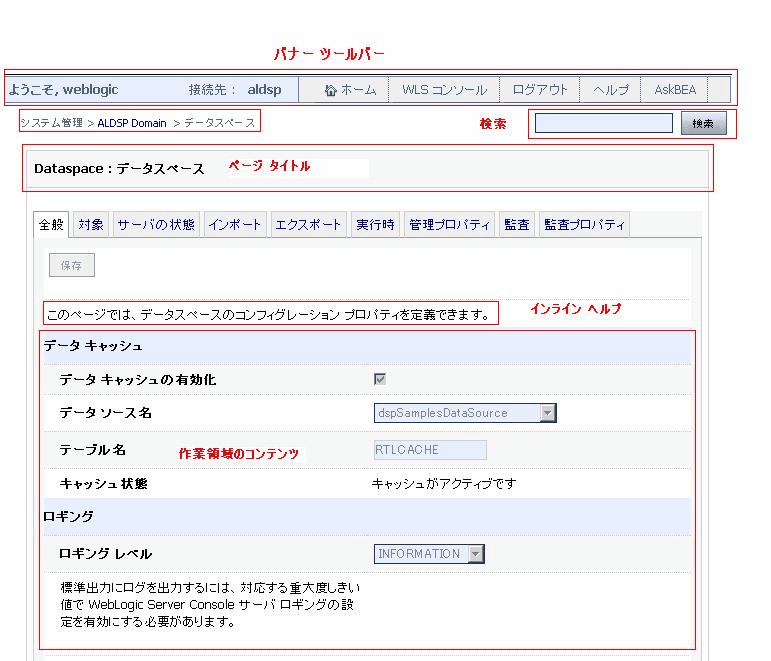
この図に示すように、作業領域コンテンツ領域が以下のもので構成されます。
 
|